모니터가 아주 크다고 해도 보고 싶은 앱을 놓치는 경우가 있습니다. 파워토이(PowerToys)에 포함된 Always On Top을 이용하면 어떤 앱이나 창이든 항상 다른 앱보다 위에 있도록 할 수 있습니다. 단축키만 누르면 됩니다.

※ 이 글은 아래 기사 내용을 토대로 작성되었습니다만, 필자의 개인 의견이나 추가 자료들이 다수 포함되어 있습니다.
- 원문: How to keep an app on top of others
- URL: https://www.techradar.com/computing/windows/how-to-keep-an-app-on-top-of-others
항상 위에 활성화

아직 설치하지 않았다면 가장 먼저 해야 할 일은 PowerToys를 설치하는 것입니다 . GitHub나 Microsoft Store에서 이 놀라운 도구를 다운로드할 수 있습니다(무료). 둘 사이에는 차이가 없습니다. PowerToys가 설치되어 실행 중인 상태에서 [대시보드] 섹션으로 이동하여 Always On Top 토글이 활성화되어 있는지 확인하세요.
단축키 선택
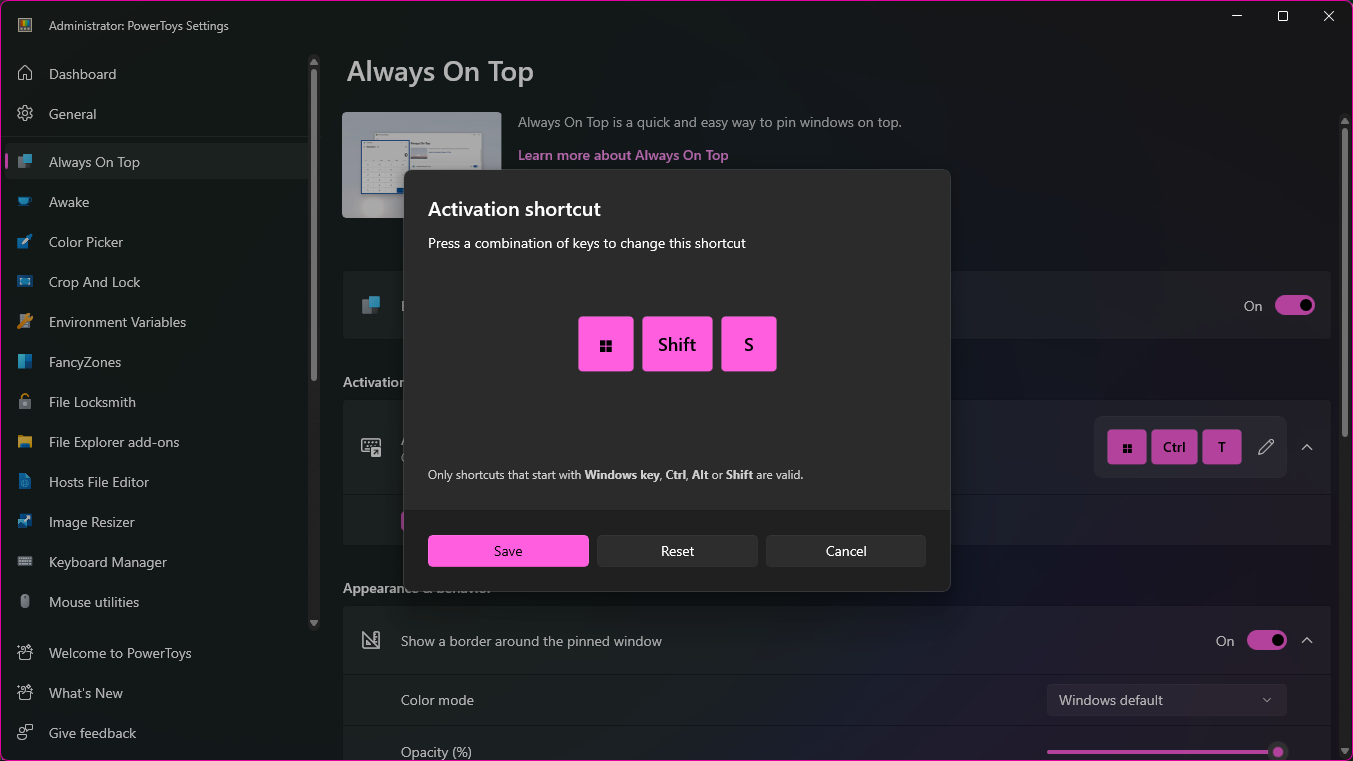
[대시보드]에서 모듈 이름을 클릭하거나 PowerToys 창 왼쪽에 있는 도구 목록에서 [Always On Top]을 클릭하여 Always On Top 설정으로 이동합니다. 여기에서 앱이나 창 고정을 전환하는 데 사용할 키보드 단축키를 선택할 수 있습니다. 기본 단축키는 Windows + Ctrl + T이지만, 다른 것을 선택하려면 오른쪽에 있는 연필 아이콘을 클릭하면 됩니다.
게임 모드 예외
게이머라면 게임을 플레이할 때를 제외하고 항상 앱 창을 전경에 고정해 두는 것이 좋습니다. Always On Top 설정 페이지의 활성화 섹션 에서 작은 아래쪽 화살표 버튼을 클릭하여 이전에 숨겨진 옵션을 확장합니. Do not activate when Game Mode on(게임 모드가 켜져 있을 때 활성화하지 않음) 상자를 선택하면 게임 세션이 방해받지 않고 유지되는 것을 확인할 수 있습니다.
고정된 앱 모양 구성
모양 및 동작 섹션까지 약간 아래로 스크롤하면 고정된 앱 창의 모양을 사용자 지정할 수 있습니다. 창이 항상 맨 위에 있도록 설정되어 있음을 분명히 하려면 고정된 창 주위에 테두리 표시 토글을 활성화한 다음 아래 설정을 사용하여 모양을 조정하세요. 실수로 키보드 단축키를 눌렀을 때 경고 역할을 하므로 창을 고정할 때 소리 재생 옵션을 활성화하는 데에도 사용할 수 있습니다.
Always On Top에서 앱 제외
Always On Top이 특정 앱에서 작동하지 않도록 차단할 수도 있습니다. 이는 앱이 다른 앱에 대해 동일한 바로가기를 사용하거나 특정 앱이 다른 앱 위에 고정되는 것을 원하지 않기 때문일 수 있습니다. Always On Top 설정 하단에 있는 제외된 앱 섹션 에서 앱 목록을 만들 수 있지만 Microsoft Word의 경우 Winword.exe와 같이 앱과 연결된 실행 파일의 이름을 제공해야 합니다.
Always On Top 사용하기
이러한 옵션을 모두 구성하면 Always On Top을 사용하는 것이 매우 간단해집니다. 이전에 지정한 키보드 단축키를 누르기 만 하면 됩니다. 이 단축키를 사용할 때 설정에서 활성화하면 소리가 들리고 선택한 시각적 옵션은 현재 창을 전경으로 가져올 때 순서대로 적용됩니다.
'IT Info' 카테고리의 다른 글
| 파워포인트 애니메이션이 작동하지 않을 때 대처 방법 7가지 (4) | 2024.01.22 |
|---|---|
| 챗GPT 대화를 삭제하지 않고 숨기는 방법 (8) | 2024.01.21 |
| Windows 및 Microsoft Office 제품 키 찾는 방법 (4) | 2024.01.21 |
| 새로운 코파일럿 플랜 Microsoft Copilot Pro (178) | 2024.01.21 |
| 정리정돈을 위한 최고의 플래너 앱 5가지 (6) | 2024.01.20 |


